SPONSORED LINK
オリジナルの画像ファイルのアクセス制限
[Privacy & Permissions]-[Global settings]-[Who can download your images (including originals)?]では、画像をダウンロードすることのできる人を設定します。
許可された人はオリジナル解像度を含む全ての解像度の画像を表示することができ、そのダウンロードリンクも利用が可能となります。
制限した人には画像のダウンロードリングが無効にされ、オリジナル解像度の写真の表示もできなくなります。しかし、他の解像度で写真を表示する画面(All sizes)は閲覧可能です。
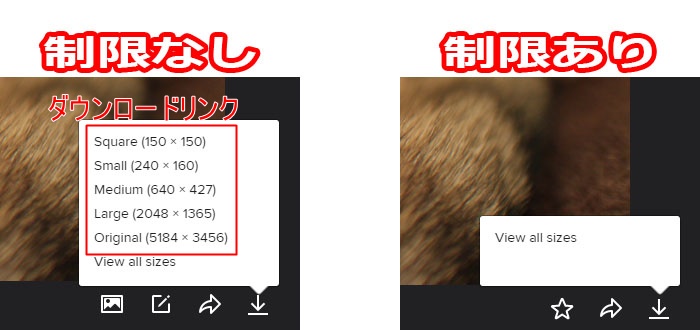
制限すると写真下に表示されるダウンロードアイコン内のダウンロードリンクが表示されなくなる。
また、All sizesの画面も表示される内容が異なってきます。
制限なしの場合、ダウンロードリンクが有効となりオリジナル解像度の画像も表示可能です。
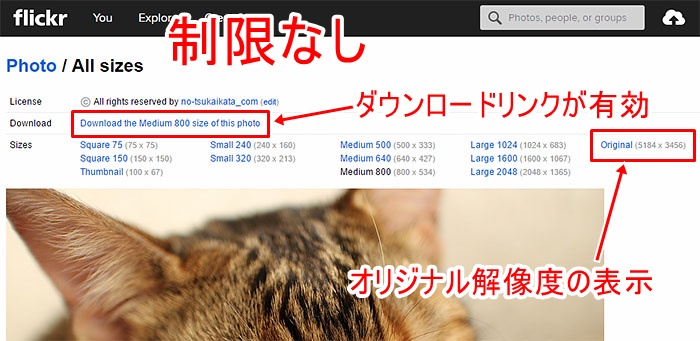
制限ありの場合は、ダウンロードリンクは無効化され、オリジナル解像度の画像も表示できなくなります。
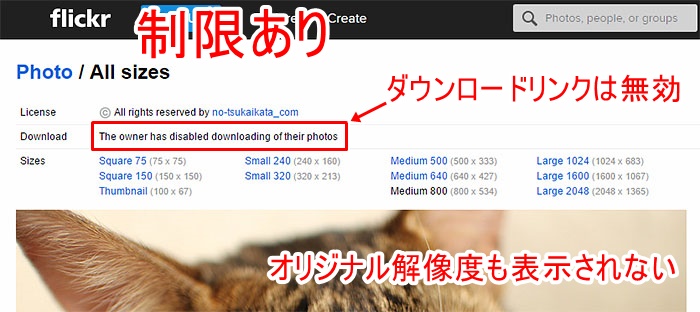
このようにWho can download your images (including originals)?の設定では、オリジナル解像度の表示とダウンロード可能な人を制限するものです。
しかし、ここでのアクセス制限は絶対的なものではありません。オリジナル解像度の画像については制限できますが、その他の解像度に関しては単にダウンロードをやりづらくしているに過ぎません。ウェブブラウザで閲覧可能な写真(プライベート設定じゃない画像)はダウンロードされる可能があることを知っておく必要があります。
すなわち写真はブラウザに表示できる時点で、知識のあるユーザーはその写真を保存することができるということです。それはFlickrにも記載されています。(Please understand that if a photo can be viewed in a web browser, it can be downloaded by a knowledgeable user.)
「見られたくない」「利用されたくない」というような写真の場合は、非公開設定(プライベート設定)にするか、もとよりアップロードするべきではありません。
アクセス制限の範囲設定
[Privacy & Permissions]-[Global settings]-[Who can download your images (including originals)?]のeditをクリックします。

するとアクセスを許可する範囲を設定する画面が表示されます。
5項目ある内、任意の範囲を設定してSAVEをクリックします。
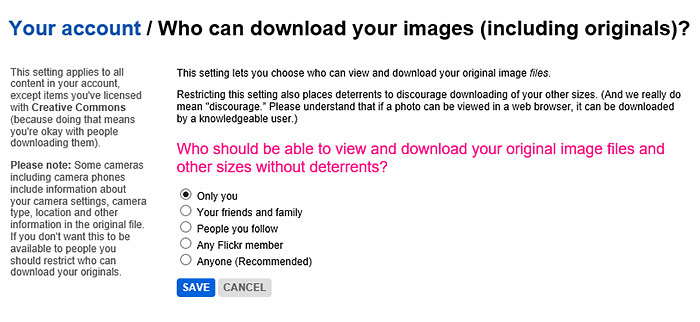
以下を参考に目的に合ったアクセス範囲を設定して下さい。
-
Only you(自分だけ)
Your friends and family(友達と家族まで許可)
People you follow(あなたがフォローしている人まで許可)
Any Flickr member(すべてのflickrメンバーを許可)
Anyone(Recommended)(だれでも許可)
SPONSORED LINK



